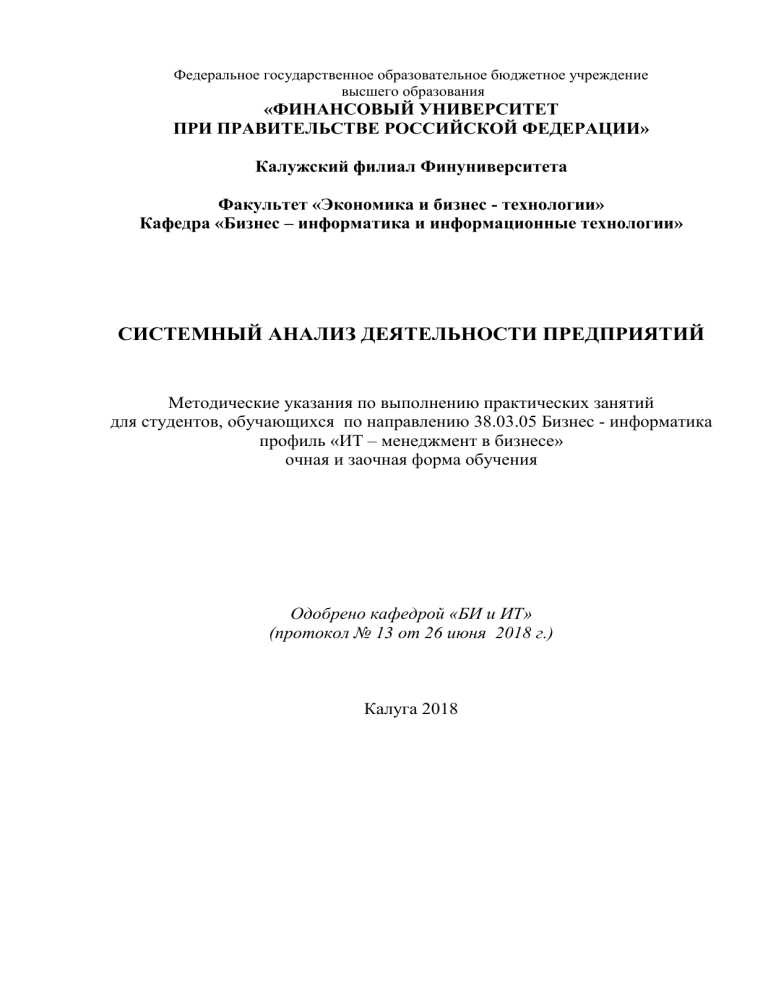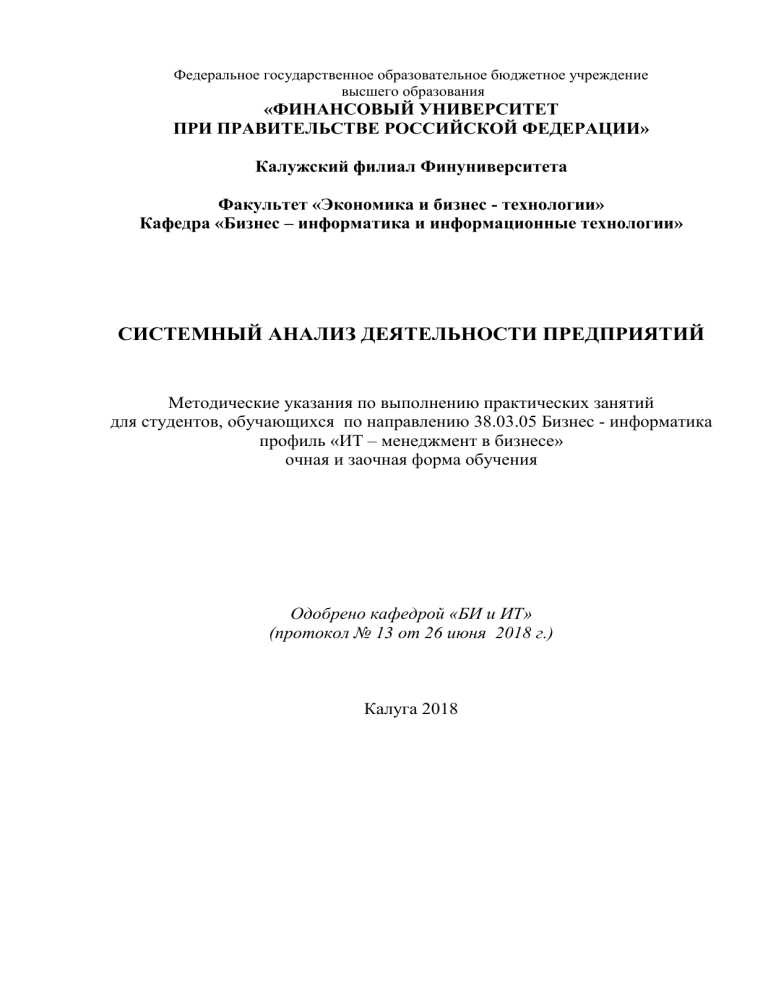
Федеральное государственное образовательное бюджетное учреждение
высшего образования
«ФИНАНСОВЫЙ УНИВЕРСИТЕТ
ПРИ ПРАВИТЕЛЬСТВЕ РОССИЙСКОЙ ФЕДЕРАЦИИ»
Калужский филиал Финуниверситета
Факультет «Экономика и бизнес - технологии»
Кафедра «Бизнес – информатика и информационные технологии»
СИСТЕМНЫЙ АНАЛИЗ ДЕЯТЕЛЬНОСТИ ПРЕДПРИЯТИЙ
Методические указания по выполнению практических занятий
для студентов, обучающихся по направлению 38.03.05 Бизнес - информатика
профиль «ИТ – менеджмент в бизнесе»
очная и заочная форма обучения
Одобрено кафедрой «БИ и ИТ»
(протокол № 13 от 26 июня 2018 г.)
Калуга 2018
1
Методические указания разработал:
Кандидат физико – математических наук, доцент С.В. Пономарев
Методические указания по выполнению практических занятий по дисциплине
«Системный анализ деятельности предприятий» предназначены для студентов,
обучающихся по направлению подготовки 38.03.05 Бизнес - информатика, профиль «ИТ –
менеджмент в бизнесе» по очной и заочной форме обучения.
В методических указаниях излагаются требования к структуре и содержанию
практических занятий, представлены рекомендации по написанию практических занятий,
варианты практических заданий.
2
Содержание
Введение………………………………………………………………...4
1. Методические указания по подготовке и выполнению
практических занятий…………………………………………………..4
1.1 Структура практических занятий………………………………...4
1.2 Требования к содержанию и оформлению текста практических
занятий…………………………………………………………………..10
2. Определение варианта практического занятия……………………12
3. Варианты тем практических занятий……………………………...17
4. Критерии оценки…………………………………………………….18
5. Список рекомендуемой литературы, интернет – ресурсов и
справочно-правовых систем…………………………………………...19
6. Приложение:………………………………………………………....20
- Титульный лист……………………………………………………….20
- Пример выполнения варианта практического занятия…………….20
3
Введение
Практические работы предназначен для обучения студентов практическому
моделированию бизнес – процессов в программе BPwin(Erwin).
Базовым уровнем работы студентов на практических занятиях является
знание математики, черчения (рисования), информатики. Все работы
объединены единым подходом, основанным на моделировании типовых
бизнес – процессов создания, редактирования и работы с документами.
Основной задачей является:
получение навыков самостоятельной работы с программой BPwin
(Erwin) на персональных компьютерах в режиме работы пользователя;
обучение анализу состояния бизнес - процессов;
знание и умение выполнять моделирование бизнес - процессов.
1. Методические указания по подготовке и выполнению практических
занятий
1.1 Структура практических занятий
Цель моделирования определяется из ответов на следующие вопросы:
Почему этот процесс должен быть смоделирован?
Что должна показывать модель?
Что может получить клиент?
Точка зрения (Viewpoint).
Под точкой зрения понимается перспектива, с которой наблюдалась система
при построении модели. Хотя при построении модели учитываются мнения
различных людей, все они должны придерживаться единой точки зрения на
модель.
Точка
моделирования.
зрения
Как
должна
правило,
соответствовать
выбирается
точка
цели
и
границам
зрения
человека,
ответственного за моделируемую работу в целом.
IDEF0-модель
предполагает
наличие
четко
сформулированной
цели,
единственного субъекта моделирования и одной точки зрения. Для внесения
области, цели и точки зрения в модели IDEF0 в BPwin следует выбрать пункт
меню Model/Model Properties, вызывающий диалог Model Properties (рис. 1.).
4
В закладке Purpose следует внести цель и точку зрения, а в закладку
Definition — определение модели и описание области.
Рис. 1. Диалог задания свойств модели
В закладке Status того же диалога можно описать статус модели (черновой
вариант, рабочий, окончательный и т. д.), время создания и последнего
редактирования (отслеживается в дальнейшем автоматически по системной
дате). В закладке Source описываются источники информации для
построения модели (например, "Опрос экспертов предметной области и
анализ документации"). Закладка General служит для внесения имени проекта
и модели, имени и инициалов автора и временных рамок модели — AS-IS и
ТО-ВЕ.
Модели AS-IS и ТО-ВЕ. Обычно сначала строится модель существующей
организации работы— AS-IS (как есть). Анализ функциональной модели
позволяет понять, где находятся наиболее слабые места, в чем будут состоять
преимущества новых бизнес-процессов и насколько глубоким изменениям
подвергнется существующая структура организации бизнеса. Детализация
бизнес-процессов позволяет выявить недостатки организации даже там, где
функциональность на первый взгляд кажется очевидной. Найденные в
модели AS-IS недостатки можно исправить при создании модели ТО-ВЕ (как
будет) — модели новой организации бизнес-процессов.
Технология проектирования ИС подразумевает сначала создание модели ASIS, ее анализ и улучшение бизнес-процессов, то есть создание модели ТО-ВЕ,
5
и только на основе модели ТО-ВЕ строится модель данных, прототип и затем
окончательный вариант ИС.
Иногда текущая AS-IS и будущая ТО-ВЕ модели различаются очень сильно,
так что переход от начального к конечному состоянию становится
неочевидным. В этом случае необходима третья модель, описывающая
процесс перехода от начального к конечному состоянию системы, поскольку
такой переход — это тоже бизнес-процесс.
Результат описания модели можно получить в отчете Model Report. Диалог
настройки отчета по модели вызывается из пункта меню Tools/Reports/Model
Report.
В диалоге настройки следует выбрать необходимые поля, при этом
автоматически отображается очередность вывода информации в отчет (рис.
2.).
Рис. 2. Диалоговое окно для формирования отчета по модели
На рис. 3. представлен отчет, сформированный по вышеуказанным полям.
6
Рис. 3. Предварительный просмотр отчета
Основу методологии IDEF0 составляет графический язык описания бизнеспроцессов. Модель в нотации IDEF0 представляет собой совокупность
иерархически упорядоченных и взаимосвязанных диаграмм. Каждая
диаграмма является единицей описания системы и располагается на
отдельном листе.
Модель может содержать четыре типа диаграмм:
контекстную диаграмму(в каждой модели может быть только одна
контекстная диаграмма );
диаграммы декомпозиции;
диаграммы дерева узлов ;
диаграммы только для экспозиции (FEO).
Контекстная диаграмма является вершиной древовидной структуры
диаграмм и представляет собой самое общее описание системы и ее
взаимодействия с внешней средой. После описания системы в целом
проводится разбиение ее на крупные фрагменты. Этот процесс называется
функциональной декомпозицией, а диаграммы, которые описывают каждый
фрагмент и взаимодействие фрагментов, называются диаграммами
декомпозиции. После декомпозиции контекстной диаграммы проводится
декомпозиция каждого большого фрагмента системы на более мелкие и так
далее, до достижения нужного уровня подробности описания. После каждого
сеанса декомпозиции проводятся сеансы экспертизы — эксперты предметной
области указывают на соответствие реальных бизнес-процессов созданным
7
диаграммам. Найденные несоответствия исправляются, и только после
прохождения экспертизы без замечаний можно приступать к следующему
сеансу декомпозиции. Так достигается соответствие модели реальным
бизнес-процессам на любом и каждом уровне модели. Синтаксис описания
системы в целом и каждого ее фрагмента одинаков во всей модели.
Диаграмма дерева узлов показывает иерархическую зависимость работ, но
не взаимосвязи между работами. Диаграмм деревьев узлов может быть в
модели сколь угодно много, поскольку дерево может быть построено на
произвольную глубину и не обязательно с корня.
диаграммы для экспозиции (FEO)строятся для иллюстрации отдельных
фрагментов модели, для иллюстрации альтернативной точки зрения, либо
для специальных целей.
Работы(Activity) обозначают поименованные процессы, функции или
задачи, которые происходят в течение определенного времени и имеют
распознаваемые результаты. Работы изображаются в виде прямоугольников.
Все работы должны быть названы и определены. Имя работы должно быть
выражено отглагольным существительным, обозначающим действие
(например, "Деятельность компании", "Прием заказа" и т.д.).
Работа"Деятельность компании" может иметь, например, следующее
определение: "Это учебная модель, описывающая деятельность компании".
При создании новой модели (меню File/New) автоматически создается
контекстная диаграмма с единственной работой, изображающей систему в
целом (рис. 4.).
Рис. 4. Пример контекстной диаграммы
Для внесения имени работы следует щелкнуть по работе правой кнопкой
мыши, выбрать в меню Name Editor и в появившемся диалоге внести имя
8
работы. Для описания других свойств работы служит диалог Activity
Properties (рис. 5.).
Рис. 5. Редактор задания свойств работы
Диаграммы декомпозиции содержат родственные работы, т. е. дочерние
работы, имеющие общую родительскую работу. Для создания диаграммы
декомпозиции следует щелкнуть по кнопке
на панели инструментов.
Возникает диалог Activity Box Count (рис. 6.), в котором следует указать
нотацию новой диаграммы и количество работ на ней. Остановимся пока на
нотации IDEF0 и щелкнем на ОК. Появляется диаграмма декомпозиции (рис.
6.). Допустимый интервал числа работ— 2-8. Декомпозировать работу на
одну работу не имеет смысла: диаграммы с количеством работ более
восьми получаются перенасыщенными и плохо читаются. Для обеспечения
наглядности и лучшего понимания моделируемых процессов рекомендуется
использовать от трех до шести блоков на одной диаграмме.
9
Рис. 6. Диалог Activity Box Count
Рис. 7. Пример диаграммы декомпозиции
Если оказывается, что количество работ недостаточно, то работу можно
добавить в диаграмму, щелкнув сначала по кнопке на палитре инструментов,
а затем по свободному месту на диаграмме.
Работы на диаграммах декомпозиции обычно располагаются по диагонали
от левого верхнего угла к правому нижнему.
1.2 Требования к содержанию и оформлению практических занятий
Наибольшее
распространение
получил
структурный
подход
к
проектированию ИС (структурный анализ/структурное проектирование
SA/SD — Structure / Analyses & Structure Design).
10
Суть структурного подхода состоит в последовательной декомпозиции
исходной системы на подсистемы, функции, комплексы задач, процедуры
обработки данных, осуществляемой по принципу «сверху вниз». При этом
сохраняется целостное представление об ИС, в которой все компоненты
взаимоувязаны, что и отличает этот подход от простой интеграции
отдельных компонентов в систему методом «снизу вверх».
Методология структурного проектирования широко использует графические
средства для анализа и проектирования ИС:
диаграммы потоков данных — DFD (Data Flow Diagrams). Они
обеспечивают спецификацию внешних устройств (источников или
приемников информации), систем/подсистем, процессов (функций
системы), потоков входной и выходной информации, накопителей
данных (БД). Используется иерархия взаимосвязанных диаграмм
потоков данных, что позволяет последовательно детализировать и
описывать алгоритмы обработки данных с помощью таблиц решений,
языков программирования, блок-схем алгоритмов;
диаграммы «сущность—связь» — ERD (Entity Relationship Diagrams).
Они служат целям представления в формализованном виде структуры
данных информационных хранилищ (БД). Выделяются важные для
предметной области сущности, устанавливается набор их свойств и
отношения друг с другом. Как правило, для представления структуры
данных
используются
реляционные
модели,
выполняется
нормализация отношений;
диаграммы переходов состояний — STD (State Transiting Diagrams).
Они используются для отражения «поведения» управляемых
процессов системы в реальном времени.
При создании программных модулей приложений используются, как
правило, языки программирования процедурного типа и каскадная модель
проектирования ИС, все работы выполняются строго последовательно.
Методология объектно-ориентированного проектирования (OOP — Object
Oriented Program) использует следующие базовые понятия:
класс объектов;
объект;
свойство объекта;
событие;
метод обработки.
В качестве объектов могут рассматриваться как реальные сущности, так и
абстрактные понятия. Объект характеризуется определенной внутренней
структурой данных — набором свойств (атрибутов). Для объекта
определяются встроенные методы обработки данных.
11
Каждый объект является представителем определенного класса, который
задает общие свойства для всех его членов, набор методов обработки
событий. Функционирование системы рассматривается как взаимодействие
объектов различных классов. В процессе функционирования при
наступлении предопределенных событий осуществляется изменение свойств
объектов с помощью методов обработки. Объектно-ориентированный подход
реализует:
инкапсуляцию — скрытие структуры объекта от пользователя, доступ
к атрибутам (свойствам) объекта только через методы обработки;
наследование — создание иерархии классов объектов, сохранение
свойств классов-родителей и добавление новых индивидуальных
свойств подчиненным по иерархии объектам;
полиморфизм — выбор методов обработки, соответствующих
предопределенным событиям для определенного класса объектов.
Анализ и проектирование ИС выполняется на уровне отдельных классов
объектов и их представителей. Процесс разработки класса объектов и
объектов носит итеративный характер, автономен от других процессов.
Объекты допускают ранжирование, включая тиражирование методов
обработки. Программные модули приложений создаются с использованием
языков объектно-ориентированго программирования.
2. Определение варианта практического занятия
Построение SADT-модели начинается с представления всей системы в виде
простейшей компоненты - одного блока и дуг, изображающих интерфейсы с
функциями вне системы. Поскольку единственный блок представляет всю
систему как единое целое, имя, указанное в блоке, является общим. Это
верно и для интерфейсных дуг - они также представляют полный набор
внешних интерфейсов системы в целом.
Затем блок, который представляет систему в качестве единого модуля,
детализируется на другой диаграмме с помощью нескольких блоков,
соединенных интерфейсными дугами. Эти блоки представляют основные
подфункции исходной функции. Данная декомпозиция выявляет полный
набор подфункций, каждая из которых представлена как блок, границы
которого определены интерфейсными дугами. Каждая из этих подфункций
12
может быть декомпозирована подобным образом для более детального
представления.
Во всех случаях каждая подфункция может содержать только те элементы,
которые входят в исходную функцию. Кроме того, модель не может опустить
какие-либо элементы, т.е., как уже отмечалось, родительский блок и его
интерфейсы обеспечивают контекст. К нему нельзя ничего добавить, и из
него не может быть ничего удалено.
Модель SADT представляет собой серию диаграмм с сопроводительной
документацией, разбивающих сложный объект на составные части, которые
представлены в виде блоков. Детали каждого из основных блоков показаны в
виде блоков на других диаграммах. Каждая детальная диаграмма является
декомпозицией блока из более общей диаграммы. На каждом шаге
декомпозиции более общая диаграмма называется родительской для более
детальной диаграммы.
Дуги, входящие в блок и выходящие из него на диаграмме верхнего уровня,
являются точно теми же самыми, что и дуги, входящие в диаграмму нижнего
уровня и выходящие из нее, потому что блок и диаграмма представляют одну
и ту же часть системы.
13
14
Рис. 2.2. Структура SADT-модели. Декомпозиция диаграмм
На рисунках 2.3 - 2.5 представлены различные варианты выполнения
функций и соединения дуг с блоками.
Рис. 2.3. Одновременное выполнение
15
Рис. 2.4. Соответствие должно быть полным и непротиворечивым
Некоторые дуги присоединены к блокам диаграммы обоими концами, у
других же один конец остается неприсоединенным. Неприсоединенные дуги
соответствуют входам, управлениям и выходам родительского блока.
Источник или получатель этих пограничных дуг может быть обнаружен
только на родительской диаграмме. Неприсоединенные концы должны
соответствовать дугам на исходной диаграмме. Все граничные дуги должны
продолжаться на родительской диаграмме, чтобы она была полной и
непротиворечивой.
На SADT-диаграммах не указаны явно ни последовательность, ни время.
Обратные связи, итерации, продолжающиеся процессы и перекрывающиеся
(по времени) функции могут быть изображены с помощью дуг. Обратные
связи могут выступать в виде комментариев, замечаний, исправлений и т.д.
(рисунок 2.5).
16
Рис. 2.5. Пример обратной связи
Как было отмечено, механизмы (дуги с нижней стороны) показывают
средства, с помощью которых осуществляется выполнение функций.
Механизм может быть человеком, компьютером или любым другим
устройством, которое помогает выполнять данную функцию (рисунок 2.6).
Рис. 2.6. Пример механизма
Каждый блок на диаграмме имеет свой номер. Блок любой диаграммы может
быть далее описан диаграммой нижнего уровня, которая, в свою очередь,
может быть далее детализирована с помощью необходимого числа диаграмм.
Таким образом, формируется иерархия диаграмм.
3. Варианты тем практических занятий
Смоделировать бизнес – логику следующих процессов и систем
1.
Проектирование систем электронной обработки данных.
17
2.
Проектирование информационных систем управления (поиск и
обработка информации, сортировка, фильтрация и агрегирование данных,
создание отчетов, может включать СУБД).
3.
Проектирование систем поддержки принятия решений.
4.
Проектирование систем автоматизации офиса (текстовые редакторы,
графика, издательские системы).
5.
Проектирование АРМ специалистов в информационной сфере
(библиотеки, архивы, СМИ и т.п.).
6.
Проектирование программных комплексов для автоматизации
информационного обеспечения бизнес-процессов в конкретной предметной
области.
7.
Проектирование баз данных для объектов информационной сферы.
8.
Проектирование веб-сайтов, включающих базы данных для
информационного обеспечения конкретных процессов.
9.
Проектирование
программных
комплексов
для
управления
конкретными объектами и процессами.
10. Проектирование программных комплексов для автоматизации
управления учебным процессом.
11. Проектирование прототипов экспертных систем для объектов и
процессов информационной сферы.
12. Проектирование автоматизированных учебных курсов.
13. Автоматизация деятельности кадрового агентства.
14. Проектирование бизнес-процессов "Управление персоналом".
15. Автоматизация бизнес-процессов рекламного отдела страховой
компании.
16. Автоматизация требований к автоматизации бизнес-процессов
взаимодействия с заказчиком.
17. Разработка информационной системы обеспечения поддержки научных
мероприятий.
18. Проектирование торгово-закупочной площади для размещения заказов
без проведения торгов.
19. Проектирование информационной системы электронного мониторинга.
20. Анализ функциональности информационной системы по выдаче
кредитов
4. Критерии оценки
Оценка качества выполненной практического занятия проверяется по
следующим критериям, оцененным в оценке «Плюс» или «Минус»:
18
Если практическое занятие выполнена полностью в соответствии с заданием
–
то в преподавательскую ведомость (Excel файл) ставится «Плюс», в
противном случае ставится «Минус».
5. Список рекомендуемой литературы, интернет – ресурсов и справочноправовых систем
5.1. Нормативные акты
Законодательство РФ
5.2 Основная литература
1. Информационные системы и технологии в экономике и управлении :
учебник для бакалавров / под ред. В. В. Трофимова. — 4-е изд., перераб. и
доп. — М. : Издательство Юрайт, 2014.
2. Гаврилов, М.В. Информатика и информационные технологии: Учебник для
бакалавров / М.В. Гаврилов, В.А. Климов; Рецензент Л.В. Кальянов, Н.М.
Рыскин. - М.: Юрайт, 2013. - 378 c.
5.3 Дополнительная литература
1. Гаврилов, Л. П. Инновационные технологии в коммерции и бизнесе :
учебник для бакалавров / Л. П. Гаврилов. — М. : Издательство Юрайт, 2013.
— 372 с. — Серия : Бакалавр.
2. Информационные системы и технологии в экономике и управлении :
учебник для бакалавров / под ред. В. В. Трофимова. — 4-е изд., перераб. и
доп. — М. : Издательство Юрайт, 2013.
3.Абросимова, М.А. Информационные технологии в государственном и
муниципальном управлении: Учебное пособие / М.А. Абросимова. - М.:
КноРус, 2013. - 248 c
19
5.4 Перечень
«Интернет»
ресурсов
информационно-телекоммуникационной
сети
http://www.intuit.ru/ - национальный открытый университет
6. Приложение:
— Титульный лист
Ссылка на образцы титульных листов различных видов текущего контроля:
http://www.old.fa.ru/fil/kaluga/student/Pages/default.aspx
— Пример выполнения варианта практического занятия
Для выполнения последующего упражнения необходимо иметь результат
выполнения предыдущего, поэтому рекомендуется сохранять модель,
полученную в конце каждого упражнения.
В качестве примера рассматривается деятельность вымышленной
компании. Компания занимается в основном сборкой и продажей
настольных компьютеров и ноутбуков. Компания не производит компоненты самостоятельно, а только собирает и тестирует компьютеры.
Основные процедуры в компании таковы:
■ продавцы принимают заказы клиентов;
■ операторы группируют заказы по типам компьютеров;
■ операторы собирают и тестируют компьютеры;
■ операторы упаковывают компьютеры согласно заказам;
■ кладовщик отгружает клиентам заказы.
Компания использует купленную бухгалтерскую информационную
систему, которая позволяет оформить заказ, счет и отследить платежи
по счетам.
20
Перед выполнением упражнения 1 внимательно прочитайте подразделы 1.1,1.2.1,1.2.3 и 2.1.
1. Запустите BPwin. (Кнопка Start/BPwin).
2. Если появляется диалог ModelMart Connection Manager, нажмите
на кнопку Cancel.
3. Щелкните по кнопке
. Появляется диалог I would like to. Внесите имя
модели "Деятельность компании" и выберите Туре - IDEF0. Нажмите
ОК.
4. Автоматически создается контекстная диаграмма.
5. Обратите внимание на кнопку
: на панели инструментов. Эта кнопка
включает и выключает инструмент просмотра и навигации - Model
Explorer (появляется слева). Model Explorer имеет три вкладки Activities, Diagrams и Objects. Во вкладке Activities щелчок правой
кнопкой по объекту позволяет редактировать его свойства.
|6. Если вам непонятно, как выполнить то или иное действие, вы можете
вызвать помощь - клавиша F1 или меню Help.
7. Перейдите в меню Model/Model Properties. Во вкладке General диалога
Model Properties следует внести имя модели "Деятельность компании",
имя проекта "Модель деятельности компании", имя автора и тип
модели - Time Frame: AS-IS.
8. Во вкладке Purpose внесите цель - "Purpose: Моделировать текущие (ASIS) бизнес-процессы компании" и точку зрения - "Viewpoint: Директор".
9. Во вкладке Definition внесите определение "Это учебная модель,
описывающая деятельность компании" и цель "Scope: Общее управле
ние бизнесом компании: исследование рынка, закупка компонентов,
сборка, тестирование и продажа продуктов".
10.Перейдите на контекстную диаграмму и правой кнопкой мыши
21
щелкните по работе. В контекстном меню выберите Name. Во вкладке
Name внесите имя "Деятельность компании".
11.Во вкладке Definition внесите определение "Текущие бизнес-процессы
компании".
12.Создайте стрелки на контекстной диаграмме (табл. 4.1.1).
Таблица 4.1.1. Стрелки контекстной диаграммы
13. С помощью кнопки
внесите текст в поле диаграммы - точку зрения и
цель (рис. 4.1.1).
Рис. 4.1.1. Внесение текста в поле диаграммы с помощью редактора
Text Block Editor
Результат выполнения упражнения 1 показан на рис. 4.1.2.
22
Рис. 4.1.2. Контекстная диаграмма
14. Создайте отчет по модели. Меню Tools/Reports/Model
Report (рис. 4.1.3).
Рис. 4.1.3. Отчет Model Report
Упражнение 2. Создание диаграммы декомпозиции
Перед выполнением упражнения 2 внимательно прочитайте подраз-:
делы 1.2.2 и 1.2.3.
23
1.
Выберите
кнопку
перехода
на
нижний
уровень
в
палитре
инструментов и в диалоге Activity Box Count установите число работ на
диаграмме нижнего уровня - 3 - и нажмите ОК.
Рис. 4.2.1. Диалог Activity Box Count
Автоматически будет создана диаграмма декомпозиции. Правой
кнопкой мыши щелкните по работе, выберите Name и внесите имя
работы. Повторите операцию для всех трех работ. Затем внесите
определение, статус и источник для каждой работы согласно табл. 4.2.1.
Таблица 4.2,1. Работы диаграммы декомпозиции АО
24
2. Для изменения свойств работ после их внесения в диаграмму можно
воспользоваться словарем работ. Вызов словаря - меню Dictionary
/Activity (рис. 4.2.2).
Рис. 4.2.2. Словарь Activity Dictionary
Если описать имя и свойства работы в словаре, ее можно
будет внести
в диаграмму позже с помощью кнопки
в палитре инструментов.
Невозможно удалить работу из словаря, если она используется на какойлибо диаграмме. Если работа удаляется из диаграммы, из словаря она не
удаляется. Имя и описание такой работы может быть использовано в
дальнейшем. Для добавления работы в словарь необходимо перейти в
конец списка и щелкнуть правой кнопкой по последней строке.
Возникает новая строка, в которой нужно внести имя и свойства работы.
Для удаления всех имен работ, не использующихся в модели, щелкните
по кнопке I
(Purge). 3. Перейдите в режим рисования стрелок.
Свяжите граничные стрелки
25
(кнопка L=,rt на палитре инструментов так, как показано на рис. 4.2.3.
Рис. 4.2.3. Связанные граничные стрелки на диаграмме АО
4. Правой кнопкой мыши щелкните по ветви стрелки управления работы
"Сборка и тестирование компьютеров" и переименуйте ее в "Правила
сборки и тестирования" (рис. 4.2.4).
Рис. 4.2.4. Стрелка "Правила сборки и тестирования"
Внесите определение для новой ветви: "Инструкции по сборке,
процедуры тестирования, критерии производительности и т. д." Правой
кнопкой мыши щелкните по ветви стрелки механизма работы
26
"Продажи и маркетинг" и переименуйте ее в "Систему оформления
заказов ".
5. Альтернативный
метод
внесения
имен
и
свойств
стрелок
-
использование словаря стрелок (вызов словаря - меню Dictionary/
Arrow). Если внести имя и свойства стрелки в словарь, ее можно будет
внести в диаграмму позже. Стрелку нельзя удалить из словаря, если она
используется на какой-либо диаграмме. Если удалить стрелку из диаг
раммы, из словаря она не удаляется. Имя и описание такой стрелки
может быть использовано в дальнейшем. Для добавления стрелки необ
ходимо перейти в конец списка и щелкнуть правой кнопкой по послед
ней строке. Возникает новая строка, в которой нужно внести имя
и свойства стрелки.
6. Создайте новые внутренние стрелки так, как показано на рис. 4.2.5.
Рис. 4.2.5.Внутренние стрелки диаграммы АО
7. Создайте стрелку обратной связи (по управлению) "Результаты сборки
и тестирования", идущую от работы "Сборка и тестирование
компьютеров" к работе "Продажи и маркетинг". Измените стиль
стрелки (толщина линий) и установите опцию Extra Arrowhead (из
контекстного меню). Методом drag&drop перенесите имена стрелок так,
27
чтобы их было удобнее читать. Если необходимо, установите Squiggle
(из контекстного меню). Результат изменений показан на рис. 4.2.6.
Рис. 4.2.6. Результат редактирования стрелок на диаграмме АО
8. Создайте новую граничную стрелку выхода "Маркетинговые
материалы , выходящую из работы "Продажи и маркетинг". Эта
стрелка автоматически не попадает на диаграмму верхнего уровня и
имеет квадратные скобки на наконечнике:--> . Щелкните правой кнопкой
мыши по квадратным скобкам и выберите пункт меню Arrow Tunnel В
диалоге Border Arrow Editor выберите опцию Resolve it to Border
Arrow. Для стрелки "Маркетинговые материалы" выберите опцию
Тпш из контекстного меню. Результат выполнения упражнения 2 показан
на рис. 4.2.7.
28
Рис. 4.2.7. Результат выполнения упражнения 2 - диаграмма АО
29